كان أحد أكثر التغييرات إثارة التي أجرتها Google على نظام التشغيل Chrome OS في السنوات الأخيرة هو إضافة دعم تطبيقات Android في عام 2016. في حين أن Chrome OS يمكنه بالفعل تشغيل ملحقات المتصفح وتطبيقات الويب ، فإن إضافة تطبيقات Android زادت بشكل كبير من قيمة النظام الأساسي.
محتويات
- تحديث نظام التشغيل Chrome
- قم بتمكين متجر Google Play
- قم بتنزيل وتثبيت تطبيقات Android الخاصة بك
- تغيير أذونات التطبيق أو إلغاء التثبيت
- نصائح إضافية لتطبيق Android
- لأجهزة Chromebook التي لا تدعم Android
- ملاحظة حول Android على أجهزة Chromebook
تم إطلاق جميع أجهزة Chromebook تقريبًا في دعم 2019 أو بعده ذكري المظهر التطبيقات وتمكين متجر Google Play بالفعل - ليس هناك ما تحتاج إلى القيام به. ومع ذلك ، هناك طرازات جديدة وقديمة لا يمكنها ببساطة تشغيل تطبيقات Android بسبب قيود الأجهزة. إذا لم تكن متأكدًا مما إذا كان جهاز Chromebook مؤهلاً أم لا ، توفر Google قائمة شاملة. تقول الشركة إنها ستواصل "تقييم المزيد من الأجهزة".
مقاطع الفيديو الموصى بها
معتدل
1 ساعة
Chromebook (يفضل إطلاقه بعد عام 2019 ، ولكن ليس مطلوبًا)
ضع في اعتبارك أنه لن يتم تشغيل كل تطبيق Android على جهاز Chromebook المؤهل. مرة أخرى ، يرجع هذا إلى قيود الأجهزة لأن المطور لم يصدر تطبيقًا ، على سبيل المثال ، يعمل محليًا على معالجات Intel. أيضا ، ضع في اعتبارك ذلك
تابع القراءة لمعرفة كيفية الحصول على تطبيقات Android على جهاز Chromebook. إذا كان جهازك غير مؤهل (حتى الآن) ، فسنقترح بديلاً.

تحديث نظام التشغيل Chrome
أولاً ، لنتأكد من تشغيل جهاز Chromebook الإصدار 53 من نظام التشغيل Chrome OS أو أحدث. نظرًا لأن Chrome OS يعمل حاليًا في إصداره 96 تقريبًا ، فربما لا تكون هذه مشكلة ، ولكن من المهم التأكد.
الخطوة 1: انقر على لوحة الإعدادات السريعة (بجانب ساعة النظام) متبوعًا بامتداد إعدادات ترس في القائمة المنبثقة.
الخطوة 2: عندما إعدادات تفتح النافذة ، حدد حول Chrome OS المدرجة على اليسار.
متعلق ب
- كيفية حفظ صفحة ويب كملف PDF
- كيفية التقاط لقطة شاشة على جهاز كمبيوتر يعمل بنظام Windows أو كمبيوتر محمول
- كيفية تنزيل مقاطع فيديو YouTube على أجهزة الكمبيوتر ، و iOS ، و Android ، و Mac
الخطوه 3: على اليسار ، سترى تحديث النظام الأساسي تلقائيًا في حالة توفر إصدار أحدث. إذا لم يتم تحديثه تلقائيًا ، فانقر على تحقق من وجود تحديثات زر وإعادة التشغيل حسب الطلب.
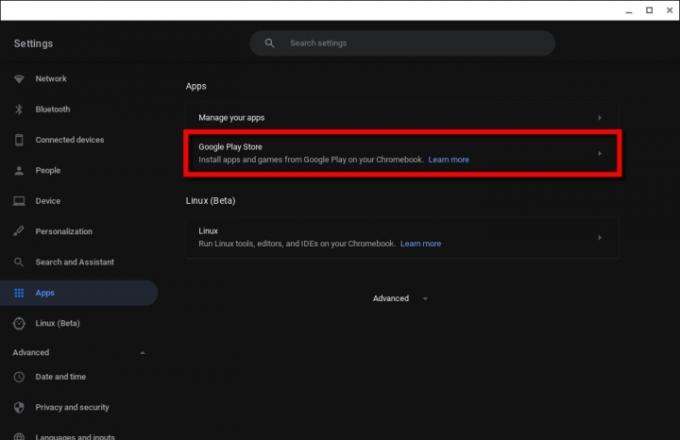
قم بتمكين متجر Google Play
من المحتمل أن يكون متجر Google Play ممكّنًا بالفعل ، ولكن إذا لم يكن مرئيًا بوضوح على الرف أو المشغل ، فإليك كيفية التأكد من تشغيله.
الخطوة 1: انقر على إعداد سريعلوحة s (ساعة النظام) متبوعة بملحق إعدادات ترس في القائمة المنبثقة.
الخطوة 2: يختار تطبيقات المدرجة على اليسار.
الخطوه 3: يختار متجر جوجل بلاى المدرجة على اليمين.
إذا تم تمكين متجر Google Play ، فسترى ملف يزيل زر. إذا لم يكن كذلك ، فانتقل إلى الخطوة التالية.
الخطوة الرابعة: انقر على شغله الزر المعروض بجوار قم بتثبيت التطبيقات والألعاب من Google Play على جهاز Chromebook.
الخطوة الخامسة: يختار أكثر في النافذة المنبثقة.
الخطوة السادسة: يختار أنا موافق بعد قراءة شروط خدمة Google.
الخطوة السابعة: ال متجر جوجل بلاى يظهر على الشاشة. قبول الشروط والأحكام الإضافية.
الآن يمكنك المتابعة إلى القسم التالي.

قم بتنزيل وتثبيت تطبيقات Android الخاصة بك
عملية تثبيت تطبيقات Android من متجر Play على Chromebook مشابه لفعل ذلك في
الخطوة 1: لتثبيت أحد التطبيقات ، حدد موقعه في متجر Play ، وانقر فوق إدخاله ، وانقر فوق اللون الأخضر ثَبَّتَ زر.
ملحوظة: لن تظهر تطبيقات Android غير المتوافقة مع جهاز Chromebook في متجر Play.
الخطوة 2: سيتم تنزيل التطبيق وتثبيته. عند الانتهاء ، انقر فوق اللون الأخضر يفتح زر أو افتح التطبيق من المشغل.
الخطوه 3: تخويل الأذونات حسب الحاجة. على سبيل المثال ، يطلب Microsoft Word الوصول إلى الوسائط والصور والملفات. انقر يسمح أو ينكر.
يمكنك إدارة تطبيقات Android مثل تطبيقات Chrome OS الأخرى. توجد نفس عناصر التحكم في النافذة في الزاوية العلوية اليمنى ، بينما توجد ملفات خلف يوجد مفتاح السهم في الزاوية العلوية اليسرى ، مما يتيح لك التنقل بسهولة عبر التطبيق.
ملحوظة: قد تكون بعض التطبيقات "تطبيقات فورية"مما يعني أنه يمكنك فتحها وتجربتها قبل تنزيلها. هذه طريقة رائعة لاختبار كيفية عمل تطبيق Android قبل أن تختار تثبيته بالكامل.

تغيير أذونات التطبيق أو إلغاء التثبيت
الخطوة 1: انقر على إعدادات سريعة لوحة (ساعة النظام) متبوعة بملحق إعدادات ترس في القائمة المنبثقة.
الخطوة 2: يختار تطبيقات المدرجة على اليسار.
الخطوه 3: يختار إدارة تطبيقاتك المدرجة على اليمين.
الخطوة الرابعة: انقر فوق التطبيق الذي تريد تعديله أو حذفه.
الخطوة الخامسة: لتعديل الأذونات ، انقر فوق تبديل بجوار كل منها لتشغيلها أو إيقاف تشغيلها. على سبيل المثال ، يمكن لـ Microsoft Word الوصول إلى مساحة التخزين ولكن ليس الكاميرا أو الميكروفون أو جهات الاتصال.
إذا كنت تريد فقط إلغاء تثبيت التطبيق ، فانقر فوق الغاء التثبيت زر بدلا من ذلك.
نصائح إضافية لتطبيق Android
نوع Chromebook: ستختلف جودة تجربة تطبيق Android وفقًا لجهاز Chromebook. على سبيل المثال ، ستوفر أجهزة Chromebook المزودة بشاشات تعمل باللمس ، وخاصة أجهزة 2 في 1 ، الأفضل
مزامنة: ستحاول تطبيقات Android ، مثل التطبيقات الأخرى ، المزامنة تلقائيًا مع البيانات الموجودة في أي أجهزة Chromebook أخرى قمت بتسجيل الدخول إليها. ومع ذلك ، قد لا تتم مزامنتهم إذا كنت تستخدم التطبيق على جهاز بخلاف Chrome.
المسؤولين: قد تمنع إعدادات المسؤول القدرة على إضافة متجر Chrome أو تطبيقات Android إلى جهاز الكمبيوتر الخاص بك. إذا كنت في العمل أو المدرسة ، فقد تحتاج إلى تأمين الأذونات أو الانتقال إلى شبكة مختلفة.
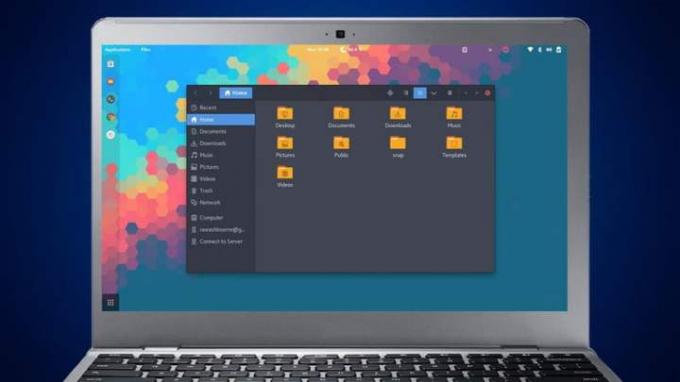
لأجهزة Chromebook التي لا تدعم Android
أجهزة Chromebook إما تدعم متجر Google Play ، أو أنها لا تدعمها. يجب أن تدعم الأجهزة الأساسية Android ، ولن يكون الانتقال إلى قناة المطورين أمرًا سحريًا
أحد الحلول الممكنة هو تحميل تطبيقات Android باستخدام Linux. يمكن أن يكون هذا مفيدًا لأولئك الذين يفضلون أوامر Linux ويمكنهم عمل بعض
ومع ذلك ، هناك مشكلة - العملية ليست سهلة. يجب أن تكون مرتاحًا مع Linux و Android APKs لجعل كل شيء يعمل. فيما يلي بعض الأشياء الأخرى التي يجب وضعها في الاعتبار:
يعد تثبيت تطبيقات Android خارج متجر Google Play أمرًا خطيرًا ، حيث يمكن أن تحتوي على برامج ضارة.
ببساطة ، قد لا تعمل تطبيقات Android بشكل طبيعي على أجهزة Chromebook.
قد لا يحتوي جهاز Chromebook على مساحة كافية لاستضافة تطبيقات وأدوات Android.
إذا كنت تريد المخاطرة ، فاتبع الخطوات التالية.
الخطوة 1: انقر على إعدادات سريعة لوحة (ساعة النظام) متبوعة بملحق إعدادات ترس في القائمة المنبثقة.
الخطوة 2: يختار متقدم، ثم المطورين.
الخطوه 3: بحث بيئة تطوير Linux، واختر شغله. سيستغرق إعداد Linux عدة دقائق. قم بتأكيد التعليمات التي تظهر على الشاشة للمتابعة.
الخطوة الرابعة: يجب أن يتم تثبيت Linux مع فتحه الطرفي وجاهزًا للأوامر. الآن ، ستحتاج إلى الأدوات و APK لتحميل تطبيقات Android. اكتب / الصق الأمر التالي لتنزيل أدوات ADB:
sudo apt-get install android-tools-adb -y
الخطوة الخامسة: مع استمرار فتح Linux Terminal ، اكتب الأمر التالي:
adb connect 100.115.92.2:5555
الخطوة السادسة: في النافذة المنبثقة إلى السماح بتصحيح USB، حدد المربع بجوار اسمح دائما ثم حدد نعم.
الخطوة السابعة: قم بتثبيت Android APK. لتحميل ملف
adb install appname.apk
العملية برمتها ليست للجميع بالتأكيد ، ولكن أولئك الذين يسعدهم استخدام Linux سيجدون طريقة رائعة لتشغيل تطبيقات Android بدون متجر Play.
ملاحظة حول Android على أجهزة Chromebook
في الإصدارات السابقة من Android ، لم يكن بالإمكان تشغيل إطار العمل أصلاً على نظام التشغيل Chrome OS ، وبدلاً من ذلك يتعين عليه استخدام بيئة افتراضية. هذا يتغير الآن بسرعة مثل
توصيات المحررين
- كيفية الطباعة من جهاز Chromebook - الطريقة السهلة
- كيفية إهداء الألعاب على Steam
- كيفية تحويل أشرطة VHS إلى أقراص DVD أو Blu-ray أو رقمية
- حان الوقت الآن لشراء Google Home و Android و Chromebook
- تمنحك هذه الصفقة جهاز HP Chromebook مقاس 14 بوصة مقابل 45 دولارًا (بجدية)




